近年、CI/CD(継続的インテグレーション/継続的デリバリー)という概念がよく使われるようになってきました。
CI/CDというとAWSのCodePipelineやCircleCIのサービスを想像する方が多いと思うのですが、GitLabでもCI/CDサービスを利用することができます。
本記事では、GitLab CI/CDを利用したCloudFormationの変更セットを自動作成する簡易CIパイプラインを組んでみようと思います。
概要
GitLab CI/CDについて
GitLab CI/CDとは、GitLabの組み込みツールで、サードパーティ製品を用いずに継続的な開発手法(継続的インテグレーション、継続的デリバリーetc..)を利用することができます。
実態は、.gitlab-ci.ymlというファイルで構成されています。
ファイル内に記載されている内容に従って、後述のrunnerがジョブを実行してパイプラインを構成します。
勿論無料で利用できます。
GitLab Runnerについて
上述の通り、GitLabではGitLab CI/CDというCI/CDを実行するツールがありますが、あくまでツールであり、GitLab CI/CD自体がビルド等のジョブを実行するわけではありません。
この実際にジョブ処理を実行するアプリケーションがGitLab Runnerです。
分かりやすく言うとJenkinsに近い機能ですね。
また、GitLabには2種類の動作モードが存在します。
それぞれの動作モードの違いを以下に記載します。
※本記事では、”Shared Runners”を使用します
- Shared Runners
プロジェクト毎にrunner実行用の環境を用意しなくてもよい。 - Specific Runners
プロジェクト毎にrunner実行用の環境を立てる必要があります。
runner実行用の環境にプロジェクト固有の設定ができます。
executorについて
GitLab Runnerにはジョブの実行方式であるexecutorを選択することができます。
executorには下記7種類が存在します。
- Shell
- Docker
- Docker Machine and Docker Machine SSH (autoscaling)
- Parallels
- VirtualBox
- SSH
- Kubernetes
本記事の概要
本記事では、GitLab Runnerを利用して、CIパイプラインを構築するハンズオン手順を公開します。
具体的には、以下の目標とハンズオン手順を公開します。
- 目標
GitLabへのpushをトリガーにCloudFormation 変更セットを自動作成するCIパイプラインを構築する。
経路:[GitLab] –> [CodeBuiled] –> [CloudFormation]
- ハンズオン手順
- GitLab Runner環境を構築
※GitLab自体にrunnerを組み込むことも可能ですが、一般的にはrunner用のEC2インスタンスを別途構築するのが一般的とされています。
※RunnerのexecutorはDockerを選択します。 - Runnerの設定
- CIパイプラインの構築
- パイプラインの動作確認
実際にGitLabにソースコードをpushして、変更セットが作成されるのかを確認します。
- GitLab Runner環境を構築
本記事での実行環境
- 環境:AWS
- GitLab(OSS)
- EC2インスタンス(GitLab)
GitLabは既に構築済みであり、基本的な利用方法は理解している前提
※作成手順参考 –> https://chibinfra-techblog.com/gitlab-build-to-amazon-linux-2/
- EC2インスタンス(GitLab)
- GitLab Runner(Docker)
- EC2インスタンス(runner)
本記事で作成します
- EC2インスタンス(runner)
ハンズオン
GitLab Runner環境を構築
概要でも説明しましたが、Runnerはそれ自体がアプリケーションとして動作します。
なので一般的には、Runner用のサーバを別途で立てて、GitLabと連携させて使用します。
とりあえず、Runner用のEC2インスタンスを別途立てて、DockerとRunnerのインストールまでを行います。
- 下記最低限のスペックのEC2インスタンスを構築します。
- OS:AmazonLinux2
- インスタンスサイズ:t2.micro
- EBS(ストレージサイズ):8GB
- NW:GitLabインスタンスと通信が取れる環境、または通信が取れるようなNW構成にすること
- EC2インスタンスにSSH接続します。
- GitLab Runnerをインストールします。
## GitLab Runnerのリポジトリを登録します
$ curl -L https://packages.gitlab.com/install/repositories/runner/gitlab-runner/script.rpm.sh | bash
## GitLab Runnerのインストール
$ yum install -y gitlab-runner- Dockerをインストール、及び起動します。
## Dockerをインストールします
$ yum install -y docker
## Dockerを起動します
$ systemctl start docker
$ systemctl enable dockerGitLab Runnerの設定
インストールしたGitLab Runnerの設定を行います。
GitLabで生成された認証トークンをRunner用インスタンスに登録することで、GitLabとRunnerを連携します。
- GitLabのコンソール画面を開き、プロジェクトを開き、左ペイン「Settings」→「CI/CD」→「Runnsers settings」でトークンを取得します。
※本記事では、動作モードとしてSpecific runnersを採用します。

- 再度GitLab Runner用インスタンスを開き、下記GitLabで取得した認証トークンを登録します。
## トークンを登録する
$ gitlab-runner register
[root@localhost ~]# gitlab-runner register
Running in system-mode.
Please enter the gitlab-ci coordinator URL (e.g. https://gitlab.com/):

- GitLab Runnerを起動します。
$ systemctl start gitlab-runner
$ systemctl enable gitlab-runner- GitLabで、Runnerが登録されたか確認します。
先程認証トークンを取得した「Specific runners」の下に、登録したRunnerの情報が追加されていることを確認します。

CIパイプラインの構築
GitLabのCI機能の実態は、.gitlab-ci.ymlというファイルです。
このファイルをアプリケーションからGitLabへpushをトリガーに、GitLab Runnerが発火し、ファイルのコードを順次実行していきます。
本記事では以下のCIパイプラインを構成します。
- GitLabリポジトリへのpushをトリガーにS3バケットを作成するCloudFormation変更セットを自動ビルドする
下記構成のテストディレクトリを作成します。
TestCFnDir/
├ README.md
├ create_s3.yml
├ create_s3.sh
├ .gitlab-ci.ymlそれぞれのファイルの中身を以下に記載します。
- .gitlab-ci.yml
image: centos:centos7
stages:
- test
example:
stage: test
script:
- sh create_s3.sh- create_s3.yml
---
AWSTemplateFormatVersion: 2010-09-09
Description: "Launch a Test-S3-Bucket"
### Resources ###
Resources:
# ------------------------------------------------------------
# S3 Bucket
# ------------------------------------------------------------
### テスト用S3バケット ###
TestS3Bucket01:
Type: AWS::S3::Bucket
Properties:
BucketName: tests3bucket01
VersioningConfiguration:
Status: Enabled- create_s3.sh
image: centos:centos7
stages:
- test
example:
stage: test
script:
- sh create_s3.sh動作確認
ディレクトリの準備ができたらGitLabへ更新内容をpushします。
GitLabにてジョブが発火していることを確認し、しばらく待った後、CloudFormationコンソールより変更セットが作成されていることを確認します。
また、CIの実行状況は以下のページから確認することができます。
遷移方法:「GitLab」–>「プロジェクト」–>「CI/CD」–>「jobs」




コメント